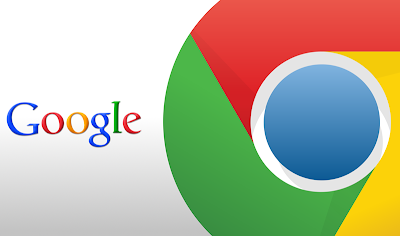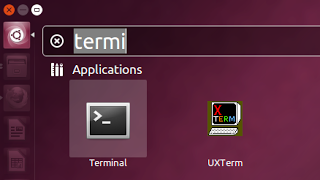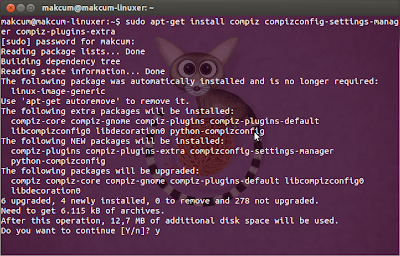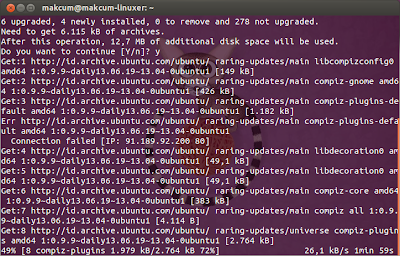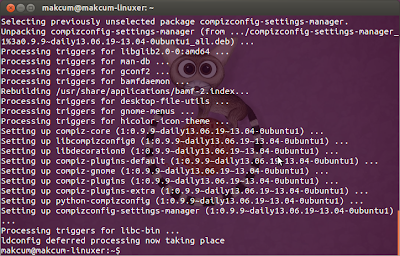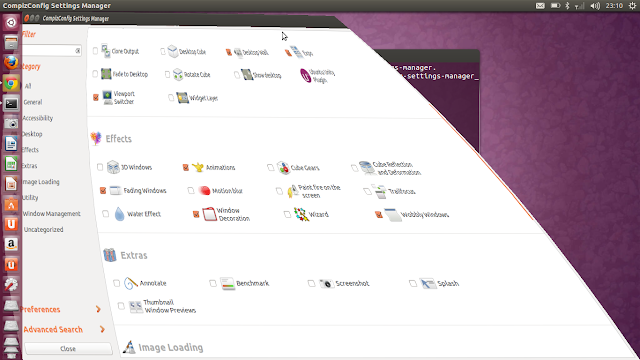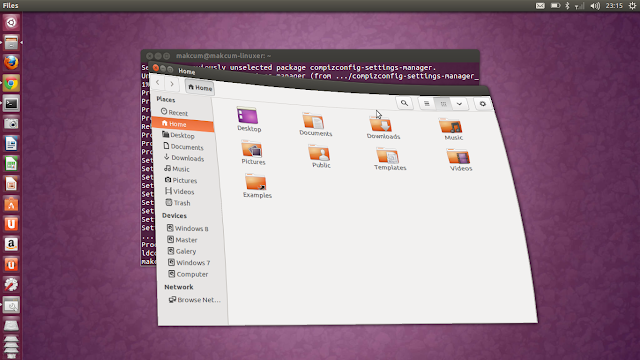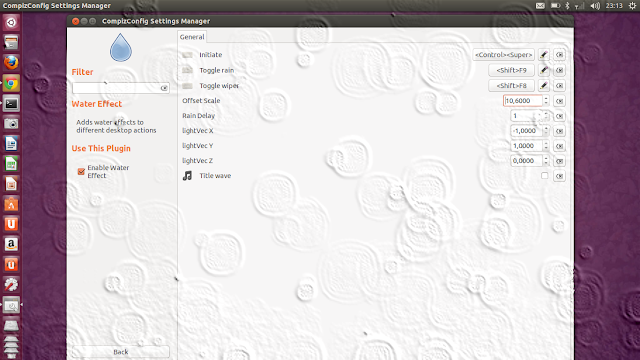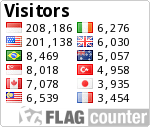Google Chrome adalah software web browser yang menggabungkan desain minimal dengan teknologi baru yang dirancang untuk meningkatkan pengalaman pengguna. Termasuk Download dan dokumentasi.
Google Chrome adalah browser web freeware yang dikembangkan oleh Google yang menggunakan layout engine WebKit. Saya sangat suka dengan browser ini karena ia bekerja lebih cepat dan bisa digunakan untuk streaming video tanpa terinstall plugin flash palyer dibrowser, Semuanya dimasukkan dalam browser ini dan gratis.
Setelah kemarin saya melakukan instalasi ubuntu 13.04 di laptop. Kemudian saya mencoba untuk install Google Chrome di ubuntu saya, saya menemui masalah karena pada ubuntu software center tidak muncul ketika saya mencarinya. Dan saya harus download manual google chrome installer.
Google Chrome adalah browser web freeware yang dikembangkan oleh Google yang menggunakan layout engine WebKit. Saya sangat suka dengan browser ini karena ia bekerja lebih cepat dan bisa digunakan untuk streaming video tanpa terinstall plugin flash palyer dibrowser, Semuanya dimasukkan dalam browser ini dan gratis.
Setelah kemarin saya melakukan instalasi ubuntu 13.04 di laptop. Kemudian saya mencoba untuk install Google Chrome di ubuntu saya, saya menemui masalah karena pada ubuntu software center tidak muncul ketika saya mencarinya. Dan saya harus download manual google chrome installer.
Karena saat ini Google Chrome tidak tersedia dari repositori Ubuntu, dan agar dapat menjalankan browser ini Anda harus menjalankan paket libudev0 Google Chrome. Memang saat ini Google sedang bekerja untuk memperbaiki masalah ini, dan rilis stabil berikutnya.
Untuk itu saya menulis masalah tentang ini. dan cara mengatasi masalah intall Google Chrome di ubuntu. Panduan Cara dan tutorial install Google Chrome 32-bit / 64-bit di Ubuntu 13.10/13.04/12.10/12.04.
Pilih versi sesuai dengan ubuntu Anda.
Disini saya menggunakan versi 64-bit.deb

Langkah kedua - buka terminal (Ctrl+ALt+t)
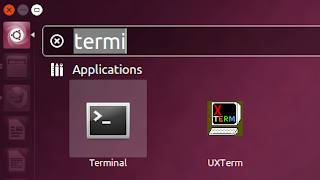
Lalu masuk ke folder Downloas (tempat file installer .deb google chrome tersimpan). gunakan perintah cd Downloads melalui terminal.
cd Downloads
Kemudian Install libudev0 dengan perintah dibawah ini :
sudo sudo apt-get install libcurl3 libnspr4-0d libxss1Bila muncul konfirmasi untuk melanjutkan klik tombol Y.
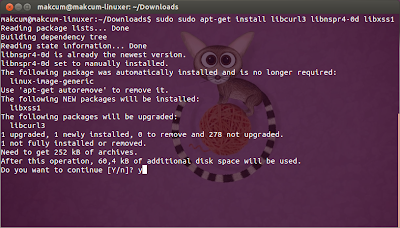
Lalu jalankan perintah untuk install Google Chrome:
Untuk Google Crome 32-bit menggunakan perintah berikut :
sudo dpkg -i google-chrome-stable_current_i386.deb
Untuk Google Crome 64-bit menggunakan perintah berikut :
sudo dpkg -i google-chrome-stable_current_amd64.deb
Setelah proses selesai dan berhasil, tampilannya akan seperti gambar dibawah ini.
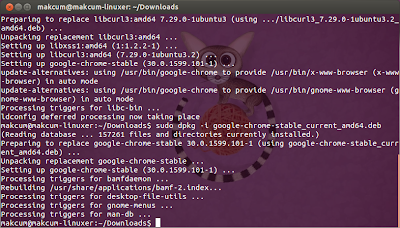
Selamat! Google Chrome telah terinstall pada ubuntu anda.
Sekarang lihat pada dash home ubuntu.
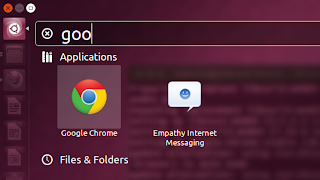
Dan menjalankan Google Chrome.
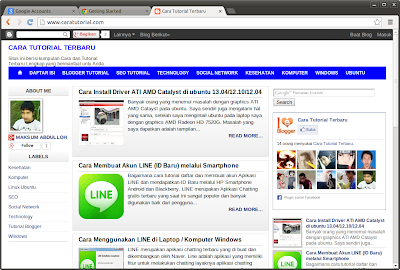
Inilah yang saya lakukan saat menginstall chrome pada ubuntu saya. Semoga tulisan ini berguna bagi Anda. bila ada keluhan, silahkan berkomentar dibawah.